Manual de personalización de AutoCAD 2008 > Personalización de la interfaz de usuario > Personalización de comandos > Creación de imágenes para comandos >
Creación de imágenes para comandos

|
|

|

|
|

|

|
|

|
Para editar o crear la imagen de un botón
-
Haga clic en el menú
Herr.
 Personalizar
Personalizar
 Interfaz
.
En la solicitud de comando, escriba iup.
Interfaz
.
En la solicitud de comando, escriba iup.
- En el editor Personalizar interfaz de usuario, ficha Personalizar, panel Lista de comandos o Personalizaciones en <nombre de archivo>, haga clic en un comando para mostrar el panel Imagen de botón (en la esquina superior derecha).
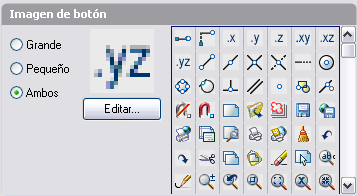
- En el panel Imagen de botón, haga clic en un botón que tenga un aspecto similar al botón que desea crear. Haga clic en Editar. ConsejoSi desea partir de una imagen vacía, seleccione cualquier imagen en la lista que figura bajo el panel Imagen de botón. Haga clic en Editar para iniciar el Editor de botones. En el Editor de botones, haga clic en Borrar, situado en el lado izquierdo.
- En el Editor de botones, utilice los botones Lápiz, Línea, Círculo y Borrar para crear o editar el símbolo del botón. Para utilizar colores, seleccione un color de la paleta de colores o haga clic en Más para abrir el
cuadro de diálogo Seleccionar color. - Botón Lápiz. Edita píxel a píxel con el color seleccionado. Si lo desea, puede arrastrar el dispositivo señalador para editar varios píxeles a la vez.
- Botón Línea. Crea líneas con el color seleccionado. Haga clic y manténgalo pulsado para fijar el primer punto final de la línea. Arrastre para dibujar la línea y suelte el dispositivo señalador para finalizar la línea.
- Botón de Círculo. Crea círculos con el color seleccionado. Haga clic y mantenga pulsado para fijar el centro del círculo. Arrastre para definir el radio. Suelte el dispositivo señalador para finalizar el círculo.
- Botón Borrar. Reestablece el color del botón vacío píxel a píxel.
NotaLos botones de iconos desplegables no se pueden editar. - Para guardar el botón personalizado como un archivo BMP, haga clic en Guardar. Utilice Guardar como para guardarlo con un nombre diferente. Guarde la nueva imagen de botón en la siguiente ubicación:
C:\Documents and Settings\<nombre perfil usuario>\Application Data\Autodesk\<nombre producto>\<número versión>\<idioma>\Support\Icons
NotaÚnicamente puede guardar los botones en formato BMP (*.bmp, *.rle, o *.dib).Al guardar una imagen de botón, el Editor de botones la guarda por defecto en la carpeta definida bajo Ubicación de iconos personalizados en la ficha Archivos del cuadro de diálogo Opciones. Las imágenes de botón ubicadas en esta carpeta se podrán migrar mediante el cuadro de diálogo Migrar parámetros personalizados en futuras versiones.


